Bemærk!: Vi vil gerne give dig den mest opdaterede hjælp, så hurtigt vi kan, på dit eget sprog. Denne side er oversat ved hjælp af automatisering og kan indeholde grammatiske fejl og unøjagtigheder. Det er vores hensigt, at dette indhold skal være nyttigt for dig. Vil du fortælle os, om oplysningerne var nyttige for dig, nederst på denne side? Her er artiklen på engelsk så du kan sammenligne.
En blog er et websted, der gør det muligt for dig eller din organisation til hurtigt at dele ideer og oplysninger. Blogge indeholde indlæg, der er dateret og vises i omvendt kronologisk rækkefølge. Personer kan kommentere dine indlæg, samt giver dig links til interessante steder, fotos og relaterede blogge.
Blogge indlæg kan oprettes hurtigt, og de ofte har en uformel tonen eller angive et entydigt perspektiv. Selvom blogs bruges ofte til kommentarer på internettet, kan de bruges på flere måder i et virksomhedsmiljø.
Hvis du vil se, hvordan du opretter blogge i SharePoint 2013 og 2016 skal du se Video: oprette og administrere en blog for at dele oplysninger
I denne artikel
Oversigt
En SharePoint-blog er et websted, der indeholder lister og biblioteker, som en liste over blogindlæg, en liste over andre blogge og et bibliotek til fotos. Når du opretter en blog, kan du oprette kategorier, og tilpas derefter indstillingerne for blog.
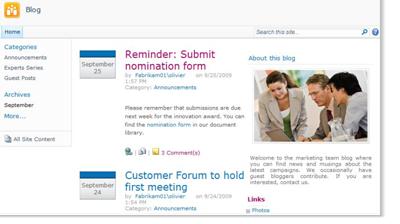
I denne artikel giver et overblik over nogle light tilpasning, du kan gøre hurtigt.
Bemærk!: Hvis du vil oprette eller tilpasse en blog, skal du have tilladelse til at oprette et websted.
Når du opretter en blog, skal du beslutte, om du vil blog for at konfigurere separate tilladelser manuelt eller nedarver tilladelser fra det overordnede websted. I de fleste tilfælde, skal du angive separate tilladelser for blog for at sikre, at du kan administrere dens indstillinger for websted, lister og biblioteker uafhængigt af det overordnede websted. Du vil muligvis give mindre restriktiv tilladelser på bloggen end på det overordnede websted, som dermed giver alle godkendte brugere på intranettet at læse og skrive en kommentar på bloggen.
Du kan også oprette og tilpasse en blog ved hjælp af en webdesign eller redigere program, som Microsoft SharePoint Designer 2010.
Før du går i gang med at føje indhold til din blog, vil du kontrollere, at dit websted, lister og biblioteker er konfigureret, som du ønsker. Du kan for eksempel vil Rediger beskrivelsen af en liste, så dine læsere forstå sit formål, ændre tilladelser for bloggen eller listen over indlæg eller spore versioner af dine blogindlæg, så du kan gendanne en tidligere version af et indlæg, hvis det er nødvendigt.
Når du tilpasser indstillingerne for bloggen, kan du konfigurere kategorier til at hjælpe dig med at organisere dine indlæg. Kategorier er især nyttig, hvis du opretter blogindlæg om forskellige emner eller til forskellige formål, såsom aktuelle begivenheder brainstorming for et særligt projekt eller en teknologi eller yndlingshobby. Når indlæg er organiseret efter kategorier, kan personer nemmere finde de indlæg, der passer til deres interesser ved at klikke på den relevante kategori på listen kategorier.
Oprette en blog
Hvis du vil oprette en blog, skal du have tilladelse til at oprette websteder. Se ejeren af webstedet eller administratoren kan finde flere oplysninger.
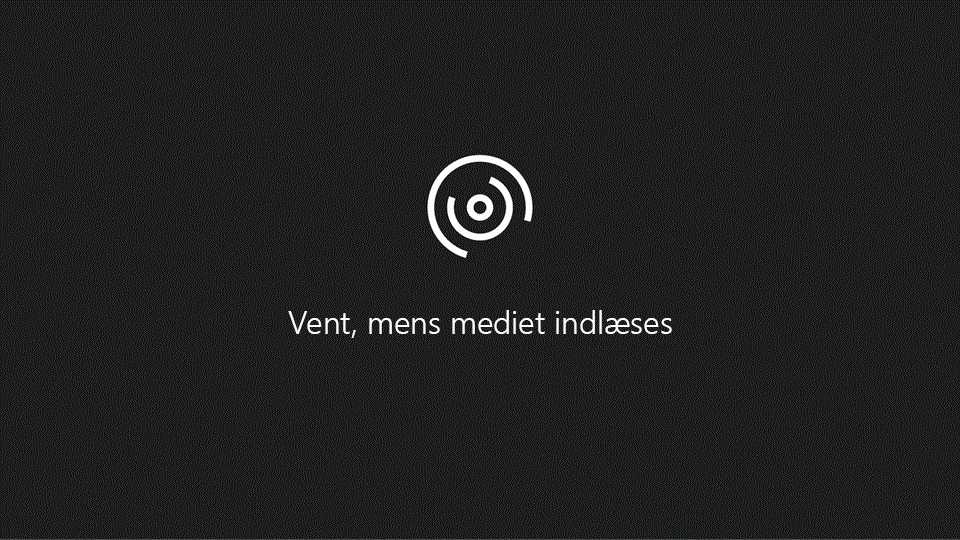
-
Klik på Webstedshandlinger
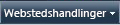
-
Klik på webstedsskabelonen for Blog i dialogboksen Opret.
-
Skriv et navn til din blogwebsted i feltet Titel.
Titlen vises i navigationen for hver side på webstedet, som det øverste hyperlinkpanel.
-
Skriv den sidste del af den webadresse, som du vil bruge til din blogwebsted i feltet URL-adresse.
-
Gør et af følgende:
-
Klik på Opret for hurtigt at oprette din blog ifølge standardindstillingerne, herunder de samme tilladelser som det overordnede websted.
-
For at tilpasse nogle af indstillingerne for websted, f.eks angive separate tilladelser eller ændre, om webstedet vises i Hurtig start eller i det øverste hyperlinkpanel, skal du vælge Flere indstillinger.
-
Gør et af følgende i sektionen tilladelser:
-
Hvis du vil bruge de samme tilladelser og grupper, som det overordnede websted, kan du klikke på Brug samme tilladelser som det overordnede websted.
-
Hvis du vil konfigurere entydige tilladelser for bloggen, skal du klikke på Brug separate tilladelser. Hvis du vælger separate tilladelser, har du mulighed for at konfigurere tilladelser, når du er færdig med at indtaste indstillingerne i den aktuelle side.
-
-
For at få vist det øverste linkpanel fra det overordnede websted på sider i din blog, klik på Ja i sektionen Nedarvning af Navigation.
-
Klik på Opret.
-
Hvis siden Konfigurer grupper til denne side på webstedet vises, skal du konfigurere besøgende, medlemmer og ejere af webstedet.
-
-
Oprette kategorier
Hvis du planlægger at oprette flere blogindlæg eller indlæg om forskellige emner, er det en god ide at oprette kategorier. Dine læsere kan klikke på den kategori, de vil læse, hvilket gør det nemt for dem til at finde indlæg, som de er interesseret i.
Du kan tilføje flere kategorier eller redigere kategorinavnene senere. Hvis du ikke vil bruge kategorier, kan du vælge ingen for kategorien, når du opretter et indlæg.
-
Klik på alt indhold på webstedet.
-
Klik på kategorier under lister.
Der vises på listen kategorier. Hvis du ikke har konfigureret kategorier på bloggen før, indeholder på listen kategori pladsholdere, som kategori 1 og 2 for kategori.
-
Klik på den redigere knappen

-
Markér pladsholderteksten, Skriv den nye tekst, du vil, og klik derefter på Gem
-
Gentag trin 3 og 4 for at erstatte den eksisterende pladsholder kategorier med dine egne kategorier.
-
Hvis du vil tilføje yderligere kategorier, skal du klikke på Tilføj nyt element lige under på listen over kategorier, og skriv derefter et navn til kategorien i feltet Titel.
-
Hvis du vil slette en kategori, peg på navnet, Markér afkrydsningsfeltet ud for kategorinavnet og klik derefter på Slet element på båndet.
Ændre billede og beskrivelse
Du kan ændre et billede og en beskrivelse, der vises under om denne blog ved at ændre den webdel, der indeholder disse oplysninger.
-
Om denne blog, peg på startsiden for bloggen, klik på pilen ud for det, og klik derefter på Rediger webdel.
-
For at ændre standardbilledet skal du klikke på den, indsætte et andet billede i stedet og tilpasse størrelsen Hvis det er nødvendigt ved at klikke og trække en af den firkant, ændre størrelsen på bokse rundt om omkredsen af billedet.
-
Vælg standardteksten for at ændre beskrivelsen, og Slet, eller skriv over det, efter behov.
-
Når du er færdig med at ændre indholdet af den webdel, klik på OK i opgaveruden webdel til kanten af webdelen.
Til toppen af siden
Tilpasse andre blog-indstillinger
Når oprettet, kan du tilpasse indstillingerne for bloggen eller dens lister og biblioteker. På bloggen indeholder en liste over links til tilpasning af for at hjælpe dig med hurtigt at tilpasse og administrere indstillinger.
Den følgende fremgangsmåde indeholder generelle trin for at tilpasse din blog.
-
For at tilpasse en liste eller et bibliotek på bloggen, skal du gøre et af følgende:
-
Klik på Administrer indlæg for at tilpasse listen indlæg under Blogværktøjer.
-
Hvis du vil tilpasse listen kommentarer under Blogværktøjer, skal du klikke på Administrer kommentarer.
-
Tilpasse en hvilken som helst andre lister eller biblioteker på bloggen – som liste over hyperlinks eller fotos billedbibliotek – Klik på Alt indhold på webstedet, og klik derefter på den liste, du vil ændre.
-
-
Hvis du vil ændre andre indstillinger på bloggen, skal du gøre følgende:
-
Klik på Webstedshandlinger
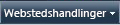
-
Klik på typen af indstilling, du vil ændre, som webstedets tema eller webstedstilladelser, og foretag derefter de ønskede ændringer.
-
Gentag denne fremgangsmåde for eventuelle andre indstillinger, lister eller biblioteker, som du vil ændre.










